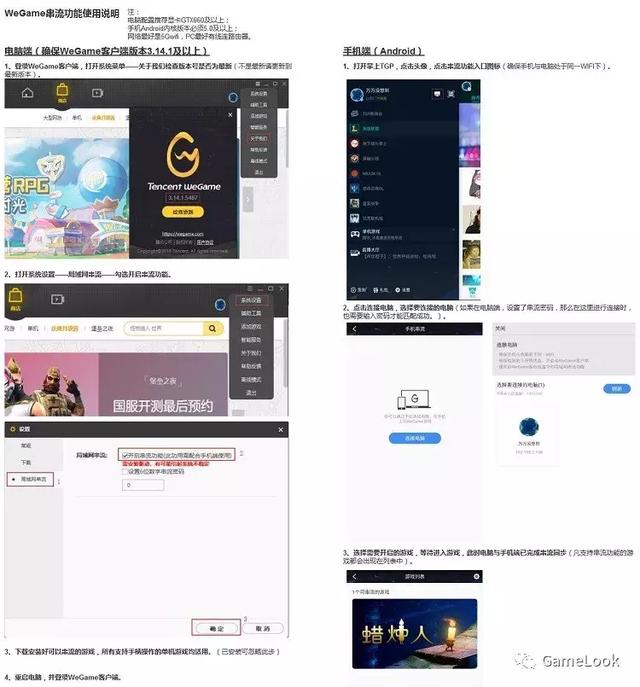wps表格设置数据有效性文库(WPS表格系列课程之数据有效性)
大家好,我是一空,今天给大家分享数据有效性的第三课,自定义有效条件,如果有什么不懂的可以随时关注我哦。
1、自定义有效性条件:有些有效性的条件,用预设的选项可能达不到,这种情况就可以使用‘自定义有效性条件’。
步骤:数据——数据有效性——选择‘自定义’——确定

2、使用公式和函数,设置数据的有效条件。公式结果时TRUE时,允许输入(有效)。公式结果时FALSE,不允许输入(无效)。公式中,也要注意引用单元格的相对或绝对引用。
例子:准备一张开支表,让本月的开支不能高于1500元。
首先我们要知道用到的是sum函数。
注意:一定要先选定区域,然后再点击‘有效性’。在公式里输入求和公式,这里的单元格一定要绝对引用。最后点击‘确定’即可

3、这个时候我们可以在‘支出金额’里输入数字试试看哦。当结果大于1500的时候,就会有提示了,如下图。

免责声明:本文仅代表文章作者的个人观点,与本站无关。其原创性、真实性以及文中陈述文字和内容未经本站证实,对本文以及其中全部或者部分内容文字的真实性、完整性和原创性本站不作任何保证或承诺,请读者仅作参考,并自行核实相关内容。文章投诉邮箱:anhduc.ph@yahoo.com